手机千牛上架商品教程
日期: 来源:玉竹安卓网
手机千牛上架商品教程,随着电子商务的快速发展,手机千牛成为了许多商家发布和管理商品的首选工具,对于想要在手机千牛上发布新商品的商家来说,掌握发布流程和技巧是至关重要的。在这篇文章中我们将为大家介绍手机千牛上架商品的教程,帮助商家们了解如何在手机千牛上成功发布新商品。无论是初次接触手机千牛的新手,还是已经在手机千牛上运营的老手,本文都将为大家提供实用的指导和建议,助你在手机千牛平台上取得更好的销售业绩。
在手机千牛上如何发布新商品
方法如下:
1、手机下载千牛,然后点开首页,点击商品。
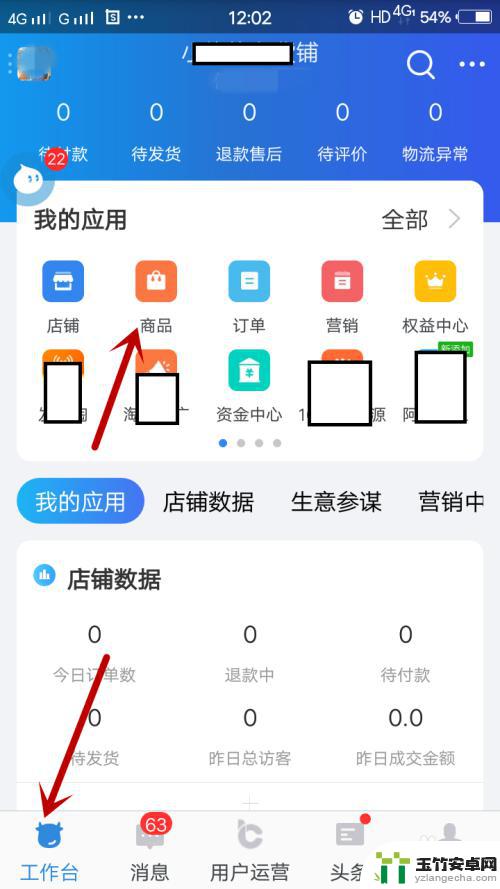
2、跳到下一个页面,点击发布商品。
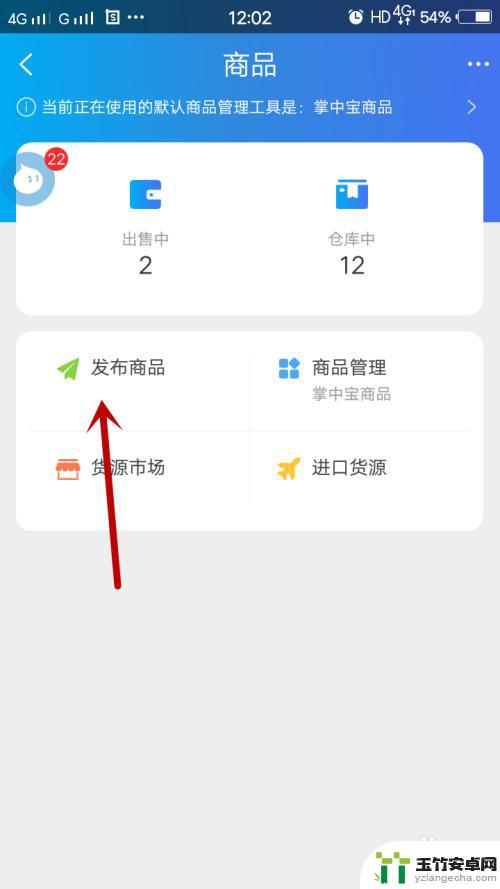
3、开始发布商品,从商品名字开始编辑。在摄像头处点击进入相册添加商品的图片。
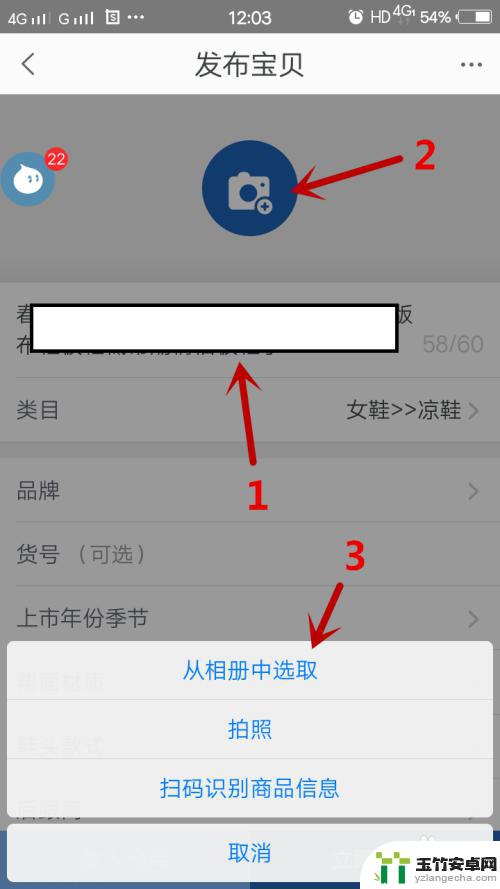
4、在相册选好图片,点击确定即可。
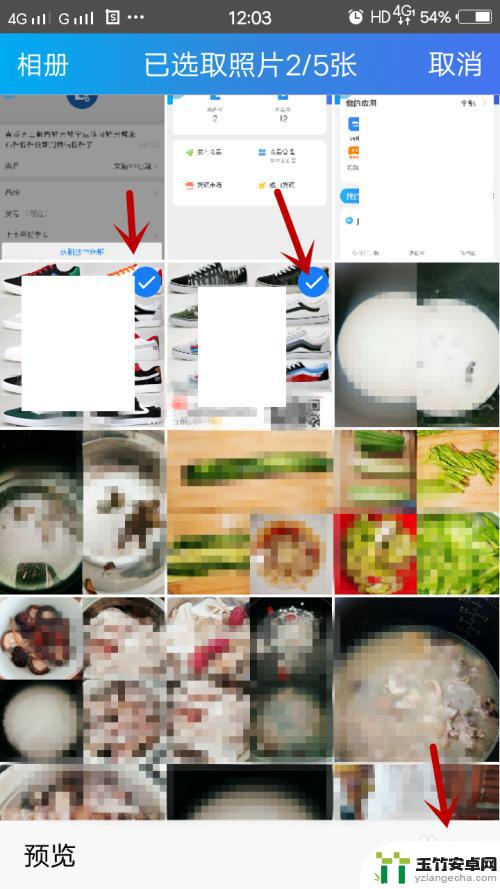
5、然后回到发布商品页面,按照顺序一直点下去,根据商品的品牌、类型等选填。
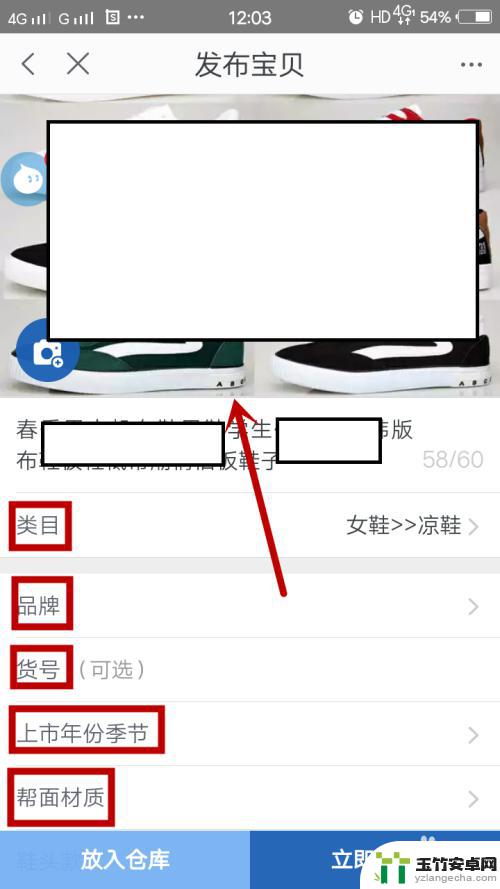
6、拿到底部,会有商品规格,将主要的颜色选好,然后是码数。
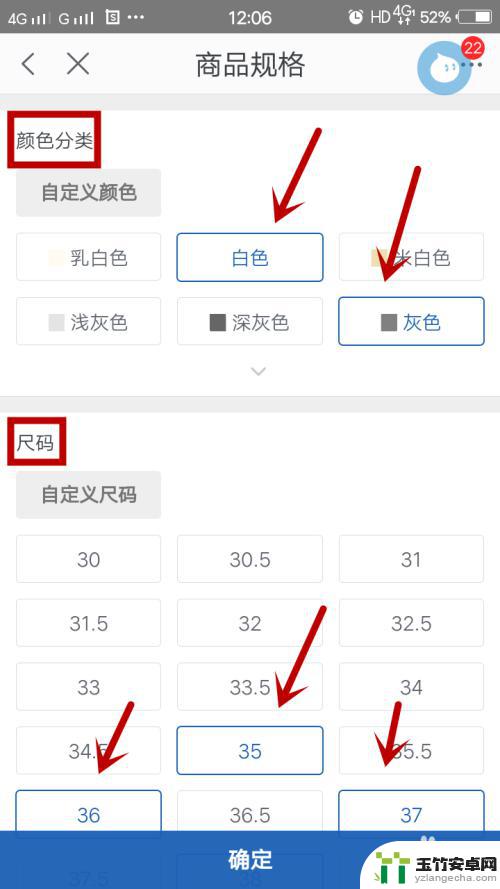
7、再往下拉,填充商品的各种颜色的价格,使用批量填充的方式来完成。
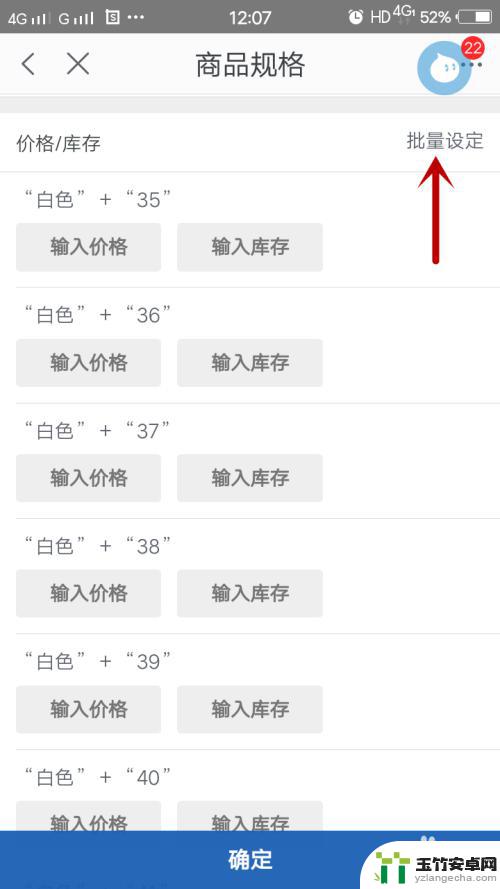
8、输入价格,每个规格的库存,完成后点击确定。
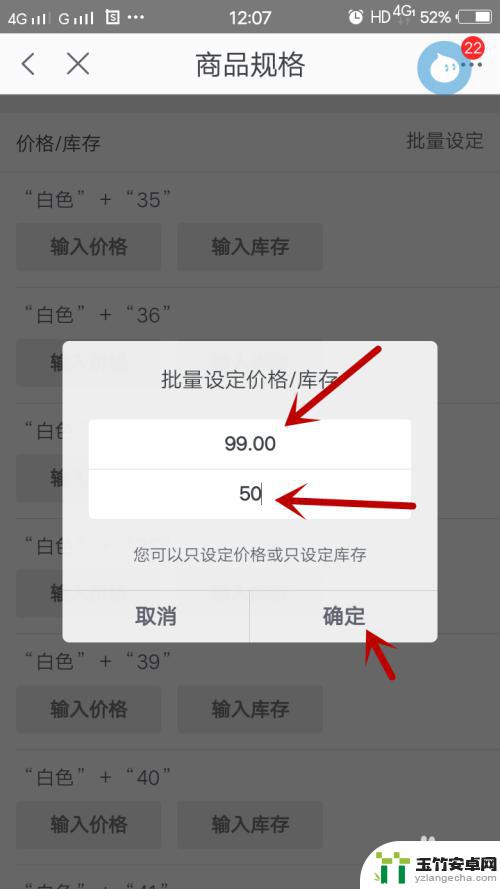
9、填充后可以看到详细数据,确定无误就点击确定。
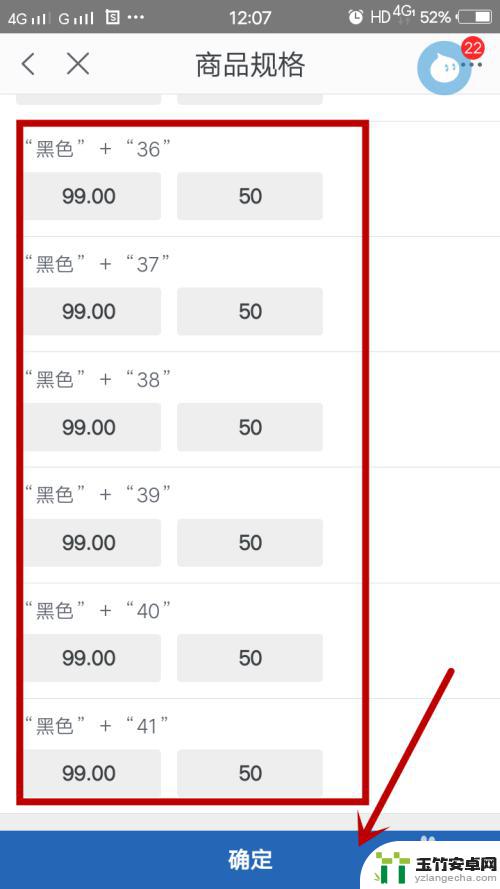
10、继续跳回发布商品页面,点击宝贝描述,描述可以在相册添加相片。
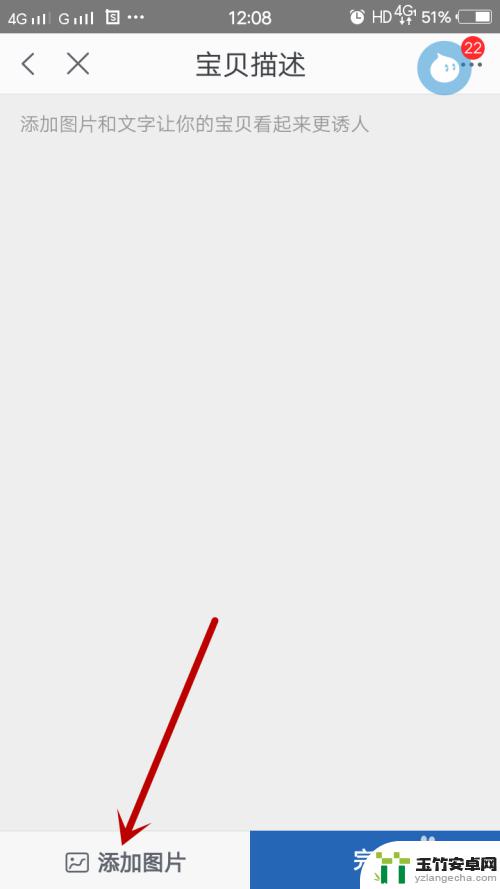
11、从相册中选取,在淘宝页面会出现在标题下部分的。放多点代表性的图片最好了。
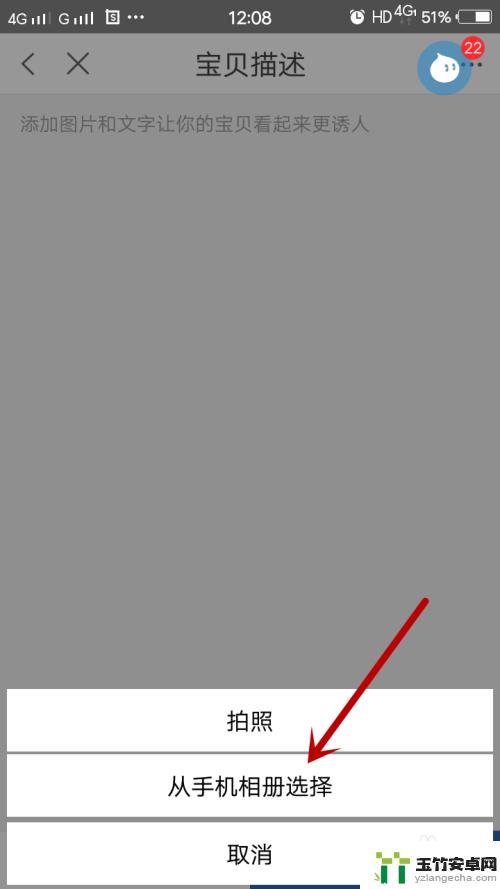
12、选择相册图片。
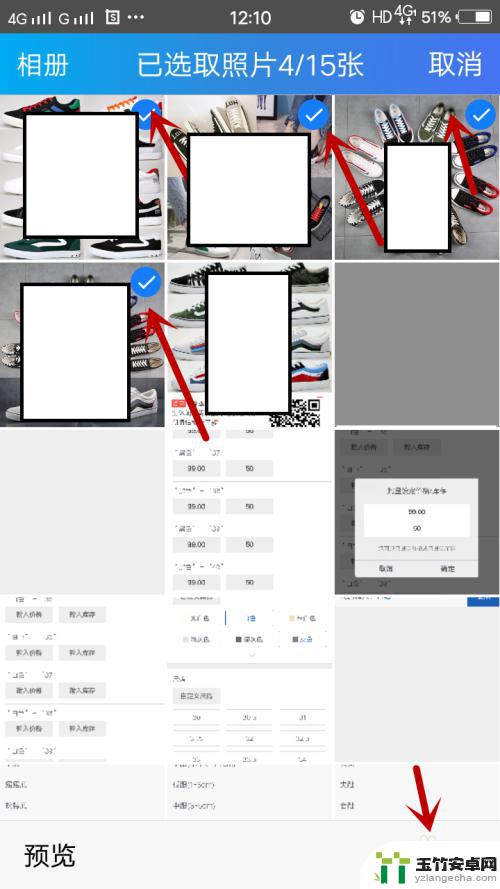
13、全部加载完成后,点击完成。
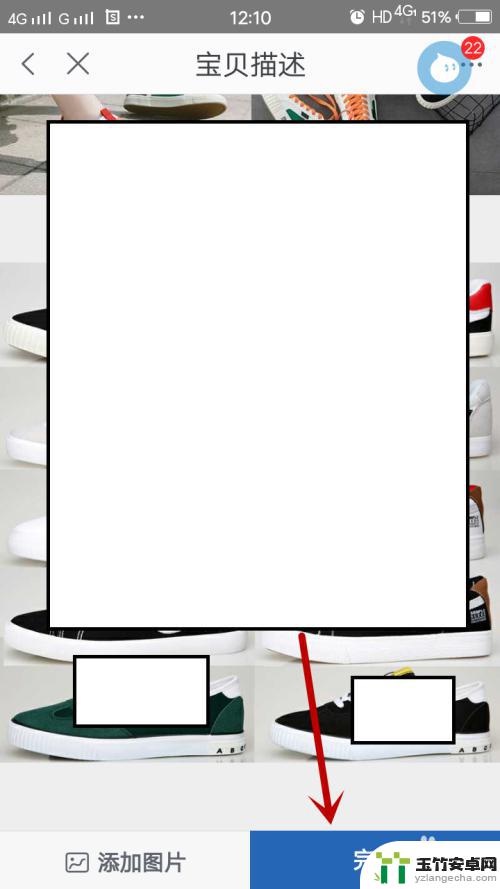
14、继续跳回发布商品页面,选好发货的地址。
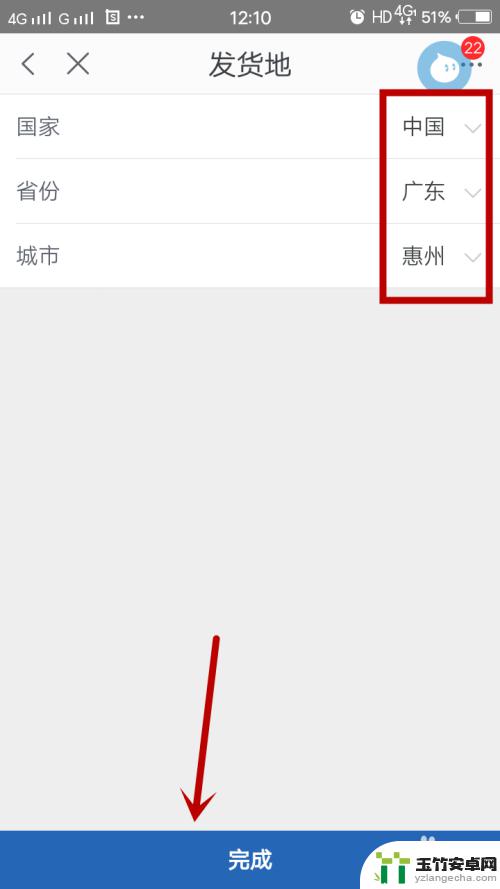
15、全部信息确认无误就点击宝贝发布。
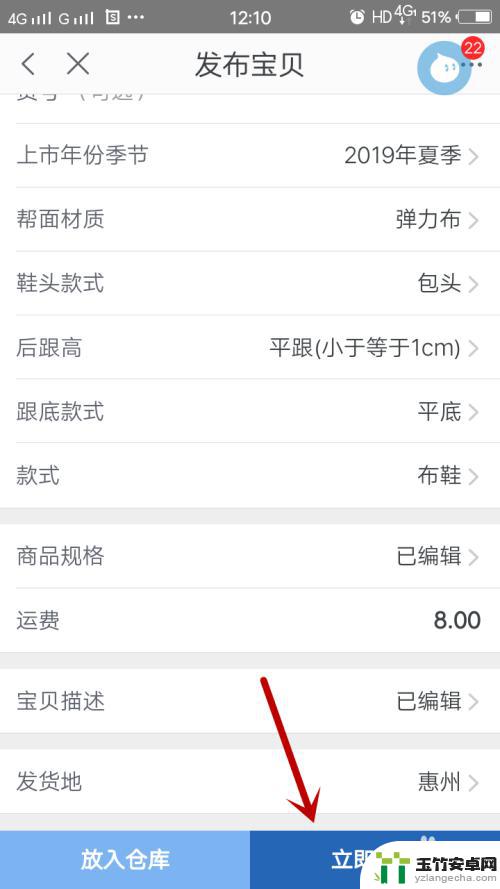
16、然后跳到宝贝管理页面,可以看到出售中的商品就是刚刚发布的已经显示了。说明发布成功了。
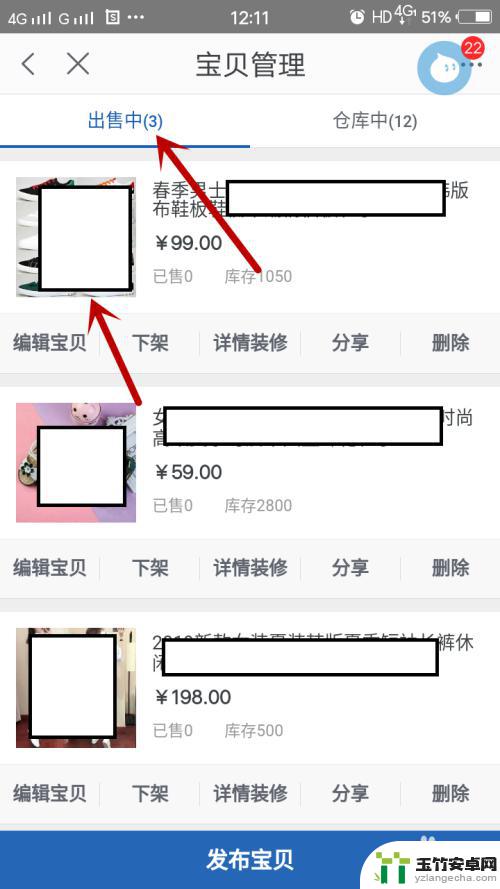
以上就是手机千牛上架商品教程的全部内容,如果您遇到相同问题,可以参考本文中介绍的步骤进行修复,希望这对大家有所帮助。














